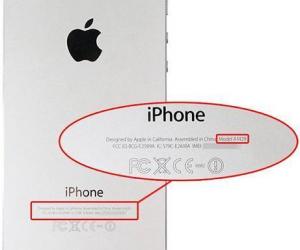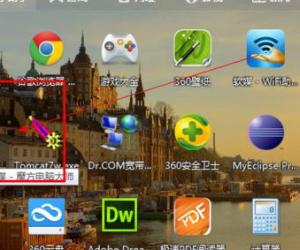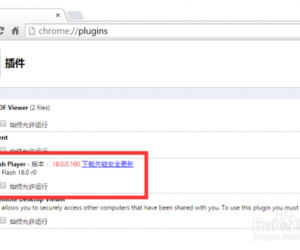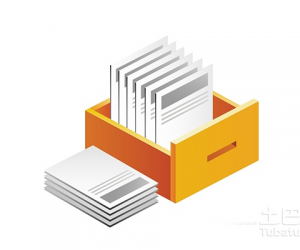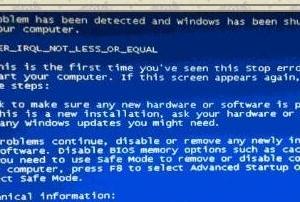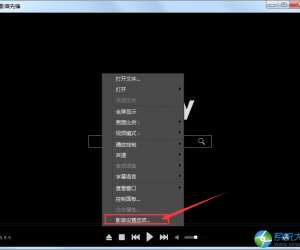WPS文字如何调整段落示例 WPS文字中调整段落的技巧
发布时间:2017-05-16 16:54:24作者:知识屋
WPS文字如何调整段落示例 WPS文字中调整段落的技巧 将鼠标定位于段落的任意位置,在其左侧可以看到“段落布局”图标。点击它,可以看到,该段落处于被选中的状态。此时,在功能区可以看到新出现的“段落布局”选项卡。
单击“段落布局”图标后,段落被选中同时围以矩形框。一般的段落调整靠它就可以完成。 首行缩进及左、右缩进:将鼠标移至矩形框左上角首行的短竖线,鼠标指针变成双向箭头形式。拖动鼠标就可以调整首行缩进的字符数。其下方的短竖线是用来调整左缩进字符数的。移动鼠标至左右两侧的小三角形处,拖动矩形框左右两条竖线,可以调整左、右缩进字符数。
段前距、段后距:上下两条线中间也有调整柄。调整上线为段前间距的行数,而拖动下方横线则可调整段后间距行数。
行距:在功能区“段落布局”选项卡的“行距”功能组中,有两个不太明显的“+”、“-”按钮。

点击它们,就可以实时地看到段落中行距的调整效果了。每单击一次,分别增减0.25倍的行距。与以往版本及其他同类软件相比,调整效果的实时可视性、所见即所得的预览效果是极具吸引效果的。
知识阅读
软件推荐
更多 >-
1
 一寸照片的尺寸是多少像素?一寸照片规格排版教程
一寸照片的尺寸是多少像素?一寸照片规格排版教程2016-05-30
-
2
新浪秒拍视频怎么下载?秒拍视频下载的方法教程
-
3
监控怎么安装?网络监控摄像头安装图文教程
-
4
电脑待机时间怎么设置 电脑没多久就进入待机状态
-
5
农行网银K宝密码忘了怎么办?农行网银K宝密码忘了的解决方法
-
6
手机淘宝怎么修改评价 手机淘宝修改评价方法
-
7
支付宝钱包、微信和手机QQ红包怎么用?为手机充话费、淘宝购物、买电影票
-
8
不认识的字怎么查,教你怎样查不认识的字
-
9
如何用QQ音乐下载歌到内存卡里面
-
10
2015年度哪款浏览器好用? 2015年上半年浏览器评测排行榜!